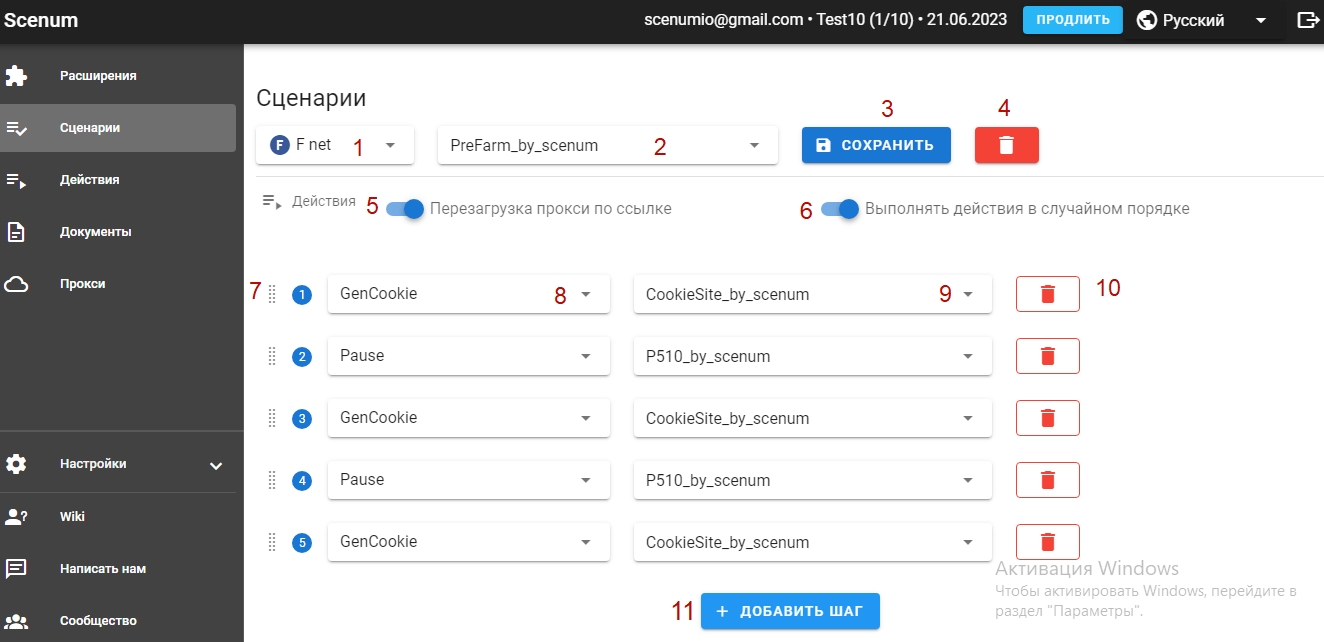
W sekcji Skrypty możesz tworzyć skrypty do uruchamiania ich na swoich kontach lub innych witrynach. W sekcji Skrypty możesz tworzyć skrypty do uruchamiania ich na swoich kontach lub innych witrynach. Można je wykonywać sekwencyjnie lub w kolejności losowej.
Każdy scenariusz możesz skomponować z przygotowanych akcji (Mogą być wykonywane sekwencyjnie lub w losowej kolejności.Każdy scenariusz można skomponować z przygotowanych działań 2.2. ). Scenariusze są udostępniane przez sieci społecznościowe, Scenariusze są udostępniane przez sieci społecznościowe. nie możesz utworzyć skryptu na Facebooku z działań na Instagramie.
Przejdźmy przez elementy sekcji Skrypty:
- – przełącznik skryptu sieci społecznościowej. Tutaj możesz wybrać sieć społecznościową spośród dostępnych. Wybierając konkretną sieć, możesz stworzyć scenariusz wyłącznie z działań przeznaczonych dla tej sieci społecznościowej.
- – lista nazw skryptów. Po utworzeniu lub zmianie skryptu możesz wprowadzić nazwę tego skryptu. Również na tej liście możesz wybrać jeden z wcześniej utworzonych skryptów. To pole umożliwia wybór liter po literze możliwych scenariuszy.
- – przycisk zapisz zmiany. Po utworzeniu lub zmodyfikowaniu skryptu możesz zapisać zmiany, klikając ten przycisk.
- – przycisk usuwania skryptu. Wybór scenariusza z listy scenariuszy (Użyj tego przycisku, aby ręcznie przesłać pliki.2 2), możesz kliknąć ten przycisk, aby usunąć skrypt.
- – przełącznik ponownego uruchomienia proxy. W tym przełącznik ponownego uruchomienia dla mobilnych serwerów proxy, Kiedy, jeśli rekord proxy zawiera łącze do ponownego uruchomienia, po zainstalowaniu serwerów proxy w profilach możesz ponownie uruchomić serwer proxy przed automatycznym uruchomieniem skryptu.
- – przełącznik losowego działania. Włączenie tej funkcji powoduje przetasowanie wszystkich akcji skryptu przy każdym jego uruchomieniu.
- – przesuń pole akcji. Możesz przenosić akcje w dół i w górę, ustalenie pożądanej sekwencji działań.
- – lista grup działań. Tworząc gotową akcję, wybrałeś jedną z grup akcji. Tutaj, podczas tworzenia kroku skryptu wybierz grupę akcji, a następnie zobaczysz listę gotowych akcji (7) w tej grupie.
- – lista predefiniowanych akcji w ramach grupy akcji. Po określeniu żądanej grupy akcji (6) zobaczysz listę gotowych działań, utworzony w sekcji Akcje (2.2). Możesz wybrać potrzebne działanie, korzystając z wyszukiwania litera po literze w tym polu.
- – przycisk, aby usunąć krok w skrypcie. Jeśli z jakiegoś powodu nie potrzebujesz kroku skryptu, wtedy możesz go usunąć, klikając ten przycisk.
- – dodanie kroku skryptu. Aby dodać krok skryptu, kliknij ten przycisk.